La nuova funzionalità di Microsoft Edge limita la RAM “più aggressiva” su Windows 11

Qualche mese fa, Windows Latest ha trattato il piano di Microsoft di includere un’opzione di regolazione dell’utilizzo della RAM nel browser Edge. All’epoca, offriva un cursore per regolare il limite di utilizzo della RAM per il browser. Tuttavia, potrebbe cambiare in un elenco a discesa.
Il nuovo design dell’elenco a discesa è disponibile nell’ultima build di Canary. Invece della vecchia opzione ” Controlla quanta RAM può usare Edge ” con il cursore, la nuova build ha un’opzione ” Gestisci l’utilizzo della RAM di Edge “. Ci sono cinque preset tra cui scegliere sul nostro PC che ha 16 GB di RAM:
- Nessun limite : Edge utilizzerà tutta la memoria disponibile se necessario.
- Minimo (8 GB) : Edge imporrà un limite massimo di 8 GB, più che sufficiente.
- Moderato (6 GB) – Il browser si accontenterà di 6 GB, che è una dimensione accettabile.
- Aggressivo (4 GB) : Edge non utilizzerà più di 4 GB di RAM.
- Più aggressiva (2 GB) – Opzione molto aggressiva che limiterà l’utilizzo della RAM a soli 2 GB.
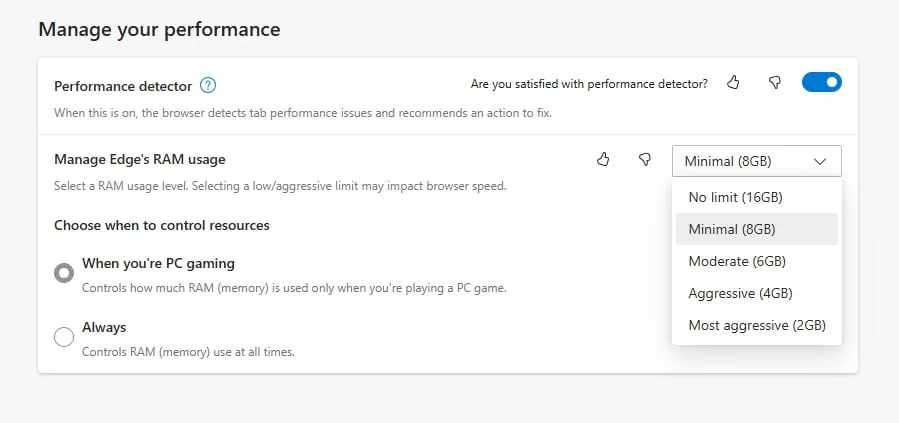
Queste voci di menu a discesa danno un’idea chiara di cosa segue se le selezioni. Tuttavia, l’utilizzo di 2 GB di RAM è solo questione di 10-15 schede (a seconda dei siti Web). Anche 4 GB non sono sufficienti, data la folle quantità di RAM necessaria per usare i browser oggigiorno.
Tuttavia, avere un’opzione di controllo RAM è sicuramente meglio di nessuna opzione. Abbiamo scoperto che lo slider è migliore di questi preset personalizzati perché puoi definire il limite RAM con maggiore precisione.
Puoi definire limiti nell’incremento di 500 MB. Ad esempio, puoi impostarlo su 1, 1,5, 2, 2,5 GB e così via.
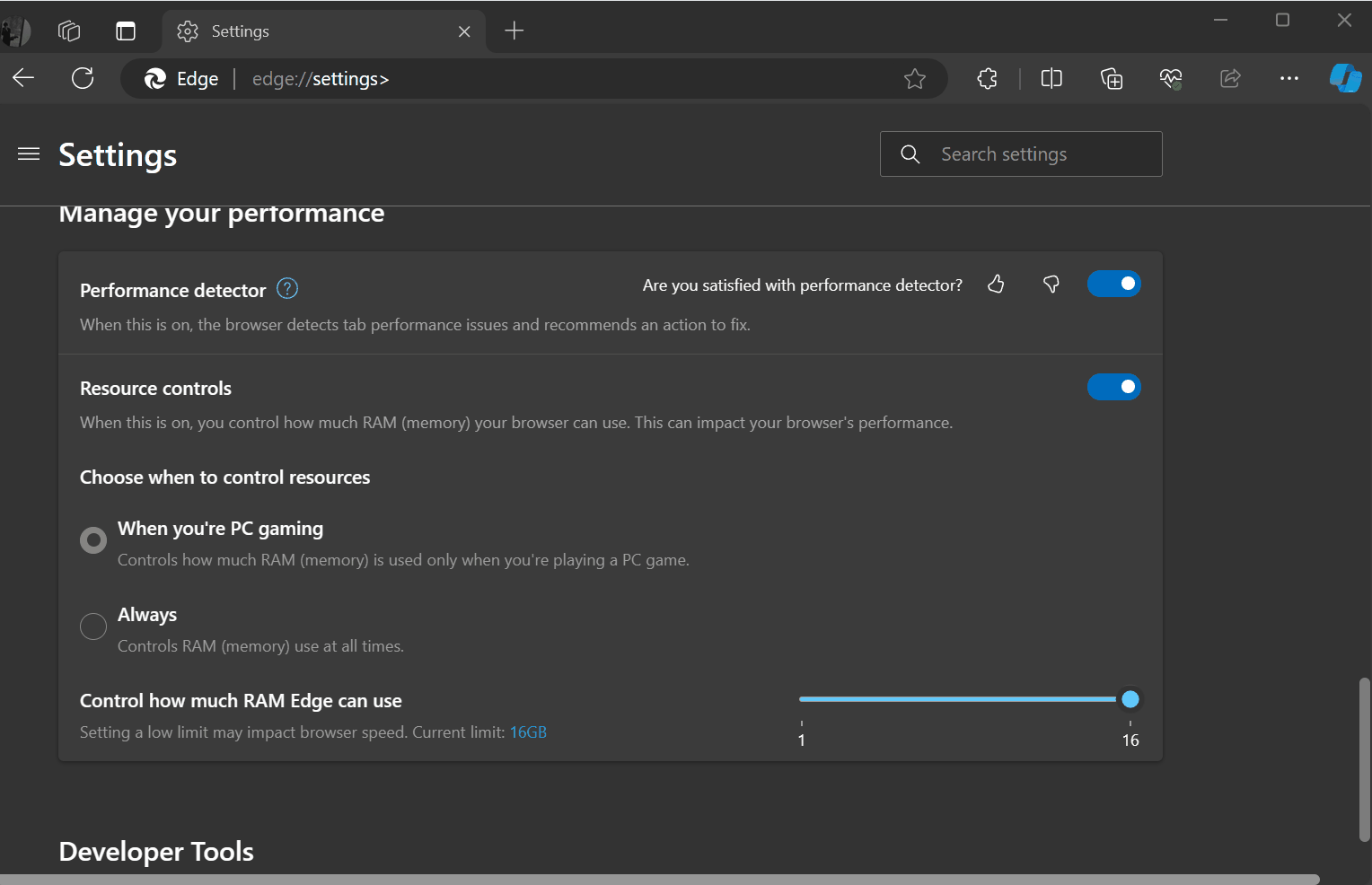
Puoi impostare il limitatore di RAM in modo che funzioni solo mentre giochi o sempre se hai un PC di fascia bassa. Oltre al limitatore di RAM, Microsoft prevede di sincronizzare Edge con Energy Saver integrato.
Edge risparmierà la durata della batteria
Puoi usare la modalità Efficienza e altre funzionalità per impedire a Edge di divorare la batteria del tuo laptop. Windows Latest ha individuato tre nuove funzionalità aggiunte in una build Canary rilasciata di recente che contribuiscono a prolungare la durata della batteria.
Le tre caratteristiche sono le seguenti:
- msEdgeSyncEfficiencyModeConWindowsEnergySaver
- msEdgeWindowsEnergySaverDisponibile
- msEdgeWindowsEnergySaverAttivatoTrigger
Windows 11 entra automaticamente in modalità Risparmio energia quando i livelli della batteria scendono sotto il 20%. Queste funzionalità ti chiederanno di abilitare Risparmio energia sul tuo PC quando utilizzi Edge a batteria.
Se la funzionalità è attiva, Edge si sincronizzerà con essa e ridurrà al minimo l’utilizzo delle risorse riducendo animazioni, effetti e altro ancora.
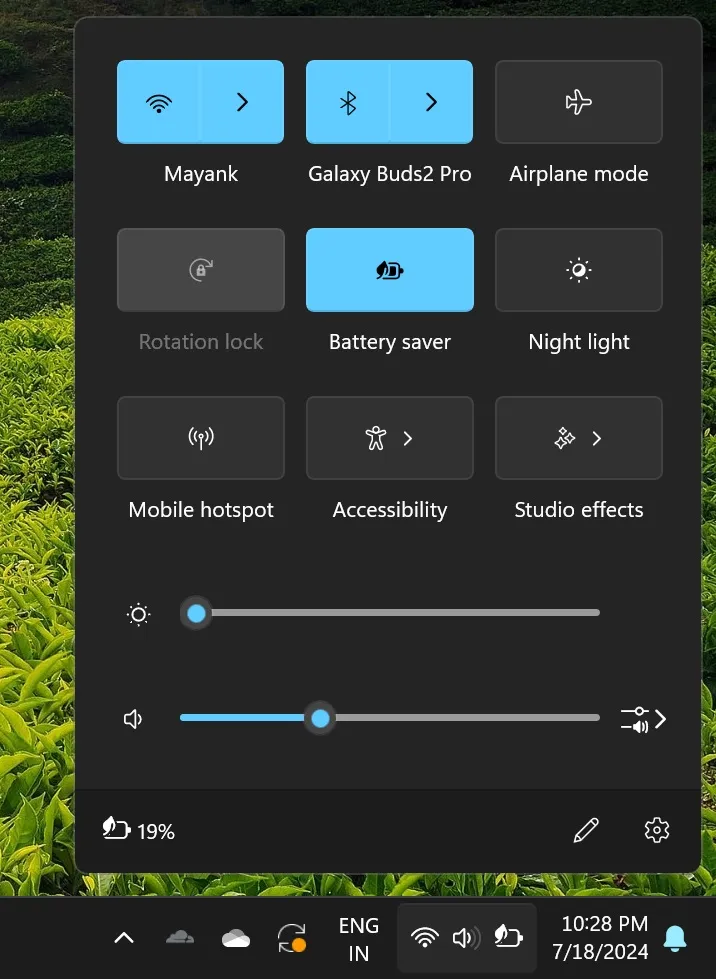
Naturalmente, l’esperienza di navigazione non sarà fluida come ti aspetti, ma almeno la batteria durerà più a lungo.



Lascia un commento